Comment barrer automatiquement les réunions annulées dans Outlook ?
Lorsque vous utilisez le calendrier d'Outlook pour gérer vos réunions, il se peut que vous rencontriez une situation où des organisateurs annulent les réunions, et vous ne souhaitez pas supprimer ces réunions annulées du calendrier. Au lieu de cela, vous préférez barrer automatiquement les réunions annulées pour qu'elles se distinguent. Ce tutoriel va vous montrer comment barrer automatiquement les réunions annulées dans Outlook.
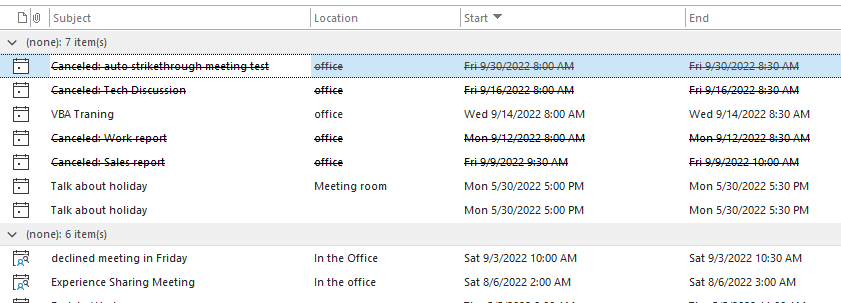
Remarque : Ici, nous prenons « Microsoft Outlook 365 » comme exemple. Les étapes et descriptions peuvent varier légèrement dans d'autres versions d'Outlook.
Barrer automatiquement les réunions annulées dans Outlook
1. Activez Outlook et basculez vers la vue « Calendrier ».
2. Allez à l'onglet « Affichage », cliquez sur « Changer d'affichage » et sélectionnez l'option « Liste ».

3. Vous pouvez maintenant voir les réunions annulées listées, comme le montre la capture d'écran ci-dessous.
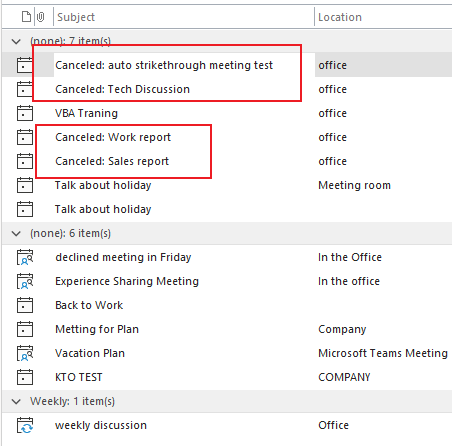
4. Sous l'onglet « Affichage », cliquez sur « Paramètres de l'affichage ».

5. Dans la boîte de dialogue « Paramètres avancés de l'affichage : Liste », cliquez sur l'option « Mise en forme conditionnelle » dans la section « Description ».
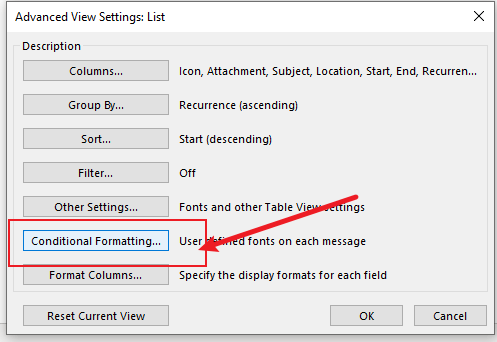
6. Dans la boîte de dialogue « Mise en forme conditionnelle », cliquez sur « Ajouter » pour créer une nouvelle règle. Saisissez un nom tel que « Réunion annulée » dans la zone « Nom ».

![]()

7. Cliquez sur l'option « Police » dans la section « Propriétés de la règle sélectionnée ». Dans la boîte de dialogue « Police », cochez la case « Barré » sous « Effets », puis cliquez sur « OK ».
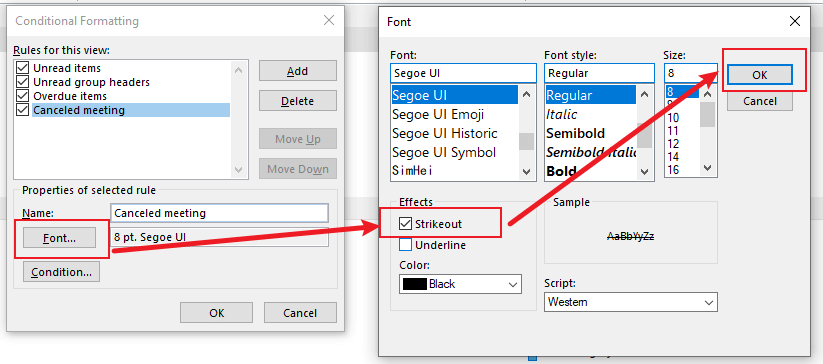
8. De retour dans la boîte de dialogue « Mise en forme conditionnelle », vous pouvez prévisualiser l'effet du barré.
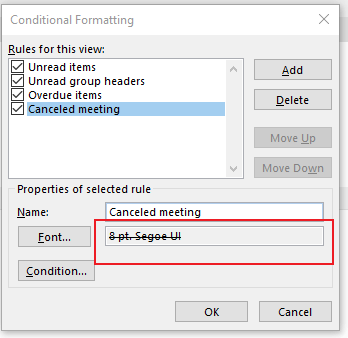
9. Ensuite, cliquez sur le bouton « Condition » dans la section « Propriétés de la règle sélectionnée ». Dans la boîte de dialogue « Filtre », tapez « annulé » dans la zone « Rechercher le(s) mot(s) ». Cliquez sur « OK » > « OK » > « OK » pour terminer la configuration de la règle.
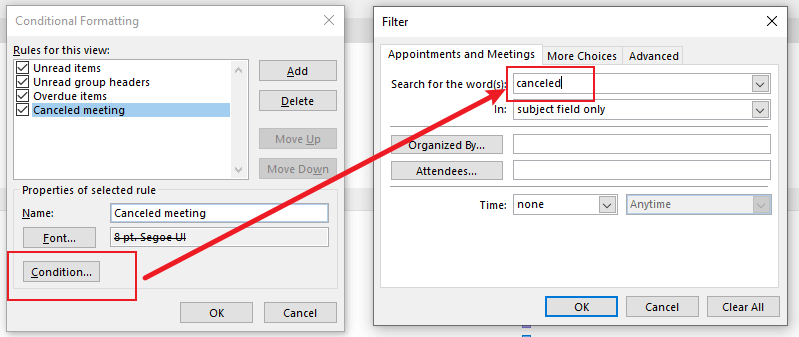
Vous pouvez maintenant voir que toutes les réunions annulées sont automatiquement barrées.
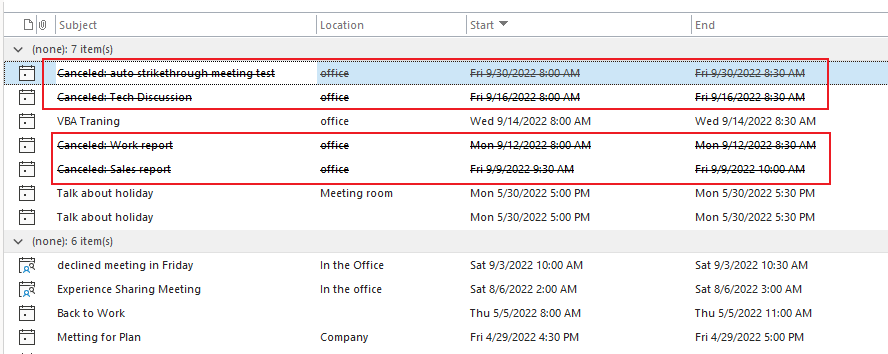
Assistant de messagerie IA dans Outlook : Réponses plus intelligentes, communication plus claire (magie en un clic !) GRATUIT
Rationalisez vos tâches quotidiennes dans Outlook avec l'Assistant de messagerie IA de Kutools pour Outlook. Cet outil puissant apprend de vos anciens emails pour offrir des réponses intelligentes et précises, optimiser le contenu de vos emails et vous aider à rédiger et affiner vos messages sans effort.

Cette fonctionnalité prend en charge :
- Réponses intelligentes : Obtenez des réponses élaborées à partir de vos conversations passées — personnalisées, précises et prêtes à être envoyées.
- Contenu amélioré : Affinez automatiquement votre texte d'email pour plus de clarté et d'impact.
- Rédaction sans effort : Fournissez simplement des mots-clés, et laissez l'IA faire le reste, avec plusieurs styles d'écriture.
- Extensions intelligentes : Développez vos idées avec des suggestions sensibles au contexte.
- Résumé : Obtenez des aperçus concis des longs emails instantanément.
- Rayonnement mondial : Traduisez vos emails dans n'importe quelle langue facilement.
Cette fonctionnalité prend en charge :
- Réponses intelligentes aux emails
- Contenu optimisé
- Brouillons basés sur des mots-clés
- Extension de contenu intelligente
- Résumé d'email
- Traduction multilingue
Le meilleur de tout, cette fonctionnalité est entièrement gratuite pour toujours ! Ne tardez pas — téléchargez dès maintenant l'Assistant de messagerie IA et profitez-en
Articles connexes
Comment ajouter des blocs rapides à la barre d'accès rapide et les utiliser dans Outlook ?
Ajouter des blocs rapides à la barre d'accès rapide peut vous aider à y accéder rapidement. Ce tutoriel va vous montrer comment.
Comment renommer et modifier des entrées de blocs rapides dans Outlook ?
Besoin de renommer ou modifier des entrées de blocs rapides ? Ce tutoriel va vous montrer les étapes simples.
Comment modifier ou supprimer plusieurs blocs rapides et AutoTexte dans Outlook ?
Ce tutoriel explique comment modifier ou supprimer rapidement plusieurs blocs rapides et entrées AutoTexte.
Meilleurs outils de productivité pour Office
Dernière nouvelle : Kutools pour Outlook lance sa version gratuite !
Découvrez le tout nouveau Kutools pour Outlook avec plus de100 fonctionnalités incroyables ! Cliquez pour télécharger dès maintenant !
📧 Automatisation des E-mails : Réponse automatique (disponible pour POP et IMAP) / Programmer l’envoi d’un e-mail / CC/BCC automatique par règle lors de l’envoi / Transfert automatique (règle avancée) / Ajouter automatiquement une salutation / Diviser automatiquement les e-mails multi-destinataires en messages individuels ...
📨 Gestion des E-mails : Rappeler lemail / Bloquer les e-mails frauduleux par objet et autres critères / Supprimer les doublons / Recherche Avancée / Organiser les dossiers ...
📁 Pièces jointes Pro : Enregistrement en lot / Détachement en lot / Compression en lot / Enregistrer automatiquement / Détachement automatique / Compression automatique ...
🌟 Interface magique : 😊Plus d’emojis élégants et amusants / Vous rappelle lorsque des e-mails importants arrivent / Réduire Outlook au lieu de fermer ...
👍 Fonctions en un clic : Répondre à tous avec pièces jointes / E-mails anti-phishing / 🕘Afficher le fuseau horaire de l’expéditeur ...
👩🏼🤝👩🏻 Contacts & Calendrier : Ajouter en lot des contacts à partir des e-mails sélectionnés / Diviser un groupe de contacts en groupes individuels / Supprimer le rappel d’anniversaire ...
Utilisez Kutools dans votre langue préférée – prend en charge l’Anglais, l’Espagnol, l’Allemand, le Français, le Chinois et plus de40 autres !


🚀 Téléchargement en un clic — Obtenez tous les compléments Office
Recommandé vivement : Kutools pour Office (5-en-1)
Un clic pour télécharger cinq installateurs en une seule fois — Kutools pour Excel, Outlook, Word, PowerPoint et Office Tab Pro. Cliquez pour télécharger dès maintenant !
- ✅ Praticité en un clic : téléchargez les cinq packages d’installation en une seule action.
- 🚀 Prêt pour toutes les tâches Office : installez les compléments dont vous avez besoin, quand vous en avez besoin.
- 🧰 Inclus : Kutools pour Excel / Kutools pour Outlook / Kutools pour Word / Office Tab Pro / Kutools pour PowerPoint